Για να λειτουργεί σωστά ο υπολογιστής, εκτός από το λειτουργικό σύστημα, πρέπει να εγκαταστήσετε προγράμματα οδήγησης και πρόσθετες εφαρμογές που εκτελούν συγκεκριμένες λειτουργίες με αρχεία. Αυτή η διαδικασία εκτελείται από έναν ειδικό διαχειριστή πακέτων, ο οποίος βρίσκεται στη λίστα των τυπικών προγραμμάτων.
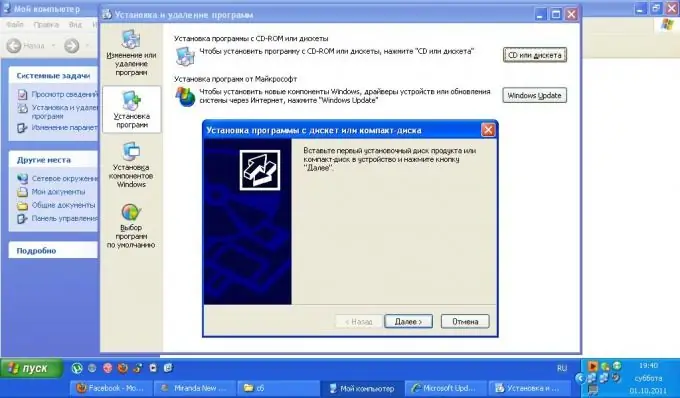
Απαραίτητη
- - υπολογιστή;
- - πληκτρολόγιο
- - ποντίκι ή άλλη συσκευή κατάδειξης ·
- - διανομές του λογισμικού που χρειάζεστε.
Οδηγίες
Βήμα 1
Ενεργοποιήστε τον υπολογιστή σας. Πάρτε ένα δίσκο με πρόγραμμα ή πρόγραμμα οδήγησης γραμμένο πάνω του, τοποθετήστε τον στη μονάδα δίσκου. Στις περισσότερες περιπτώσεις, οι δίσκοι με λογισμικό έχουν μια λειτουργία αυτόματης εκτέλεσης, φυσικά, αυτό ισχύει μόνο εάν δεν το έχετε απενεργοποιήσει νωρίτερα στις ιδιότητες εκκίνησης του λειτουργικού συστήματος.
Βήμα 2
Στον οδηγό εγκατάστασης λογισμικού που ανοίγει, διαβάστε τους όρους άδειας χρήσης, εκτελέστε τις ενέργειες που απαιτούνται για περαιτέρω σωστή λειτουργία.
Βήμα 3
Εάν δεν εμφανιστεί το παράθυρο έναρξης της αυτόματης εγκατάστασης, ανοίξτε τα περιεχόμενα του δίσκου μέσω του "Ο Υπολογιστής μου". Στη συνέχεια, βρείτε το αρχείο εγκατάστασης προγράμματος, συνήθως έχει την επέκταση.exe, εγκαταστήστε το πρόγραμμα σύμφωνα με τις απαιτήσεις του μενού που εμφανίζεται. Αυτή η ακολουθία είναι επίσης σημαντική εάν το λογισμικό εγγράφεται σε οποιοδήποτε είδος μέσου αποθήκευσης.
Βήμα 4
Εάν πρέπει να εγκαταστήσετε ένα πρόγραμμα οδήγησης για μια συγκεκριμένη συσκευή χωρίς να συνοδεύσετε λογισμικό, επιλέξτε το στοιχείο "Εγκατάσταση υλικού" στο μενού "Πίνακας Ελέγχου". Ακολουθήστε τις οδηγίες του συστήματος.
Βήμα 5
Εάν έχετε διαθέσιμες νέες εκδόσεις προγραμμάτων οδήγησης, ορίστε την επιλογή εγκατάστασης από την καθορισμένη τοποθεσία. Εάν δεν διαθέτετε το απαραίτητο λογισμικό ή είναι ξεπερασμένο, επιτρέψτε στον οδηγό εγκατάστασης να συνδεθεί στο δίκτυο για αναζήτηση και εγκατάσταση νέων εκδόσεων προγραμμάτων οδήγησης στον υπολογιστή σας.
Βήμα 6
Χρησιμοποιήστε το μενού Προσθήκη ή κατάργηση προγραμμάτων που βρίσκεται στον Πίνακα Ελέγχου. Επιλέξτε την καρτέλα "Εγκατάσταση προγραμμάτων" και στο παράθυρο που εμφανίζεται, κάντε κλικ στο εικονίδιο εγκατάστασης είτε από το μέσο ή από την τοποθεσία της Microsoft.
Βήμα 7
Ακολουθήστε τις περαιτέρω οδηγίες στο παράθυρο διαλόγου. Πολλά προγράμματα και προγράμματα οδήγησης προσφέρουν επανεκκίνηση συστήματος στο τέλος της διαδικασίας εγκατάστασης. Μπορείτε να επιλέξετε το στοιχείο "Επανεκκίνηση αργότερα", εάν υπάρχει, αλλά σε αυτήν την περίπτωση, δεν είναι εγγυημένη η σωστή λειτουργία του συστήματος προτού το ξεκινήσετε χρησιμοποιώντας τις νέες παραμέτρους.






